Win10提示需要管理员复制文件你知道怎么办吗?下面小编就为大家带来Win10提示需要管理员复制文件问题的解决方法。希望对大家有所帮助。和小编一起来看看吧!
Win10提示需要管理员复制文件怎么办? Win10提示需要管理员复制文件怎么办?
1、右键开始按钮-运行(或按Win+R)调出具有管理权限的运行框,输入gpedit.msc,回车,调出《本地组策略编辑器》。
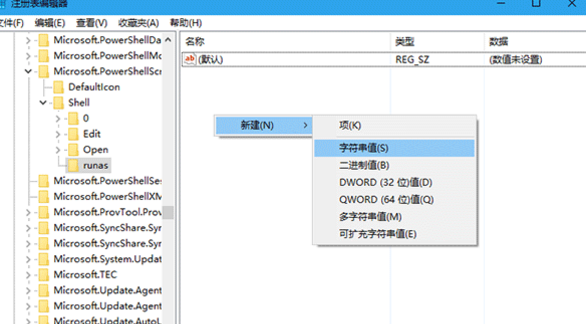 2。然后单击计算机配置-Windows设置-安全设置-本地策略-安全选项。在右侧窗口中,找到用户帐户控制:以管理员批准模式运行所有管理员,右键-属性(或双击),选择禁用。
2。然后单击计算机配置-Windows设置-安全设置-本地策略-安全选项。在右侧窗口中,找到用户帐户控制:以管理员批准模式运行所有管理员,右键-属性(或双击),选择禁用。
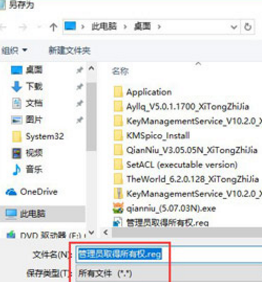 3。如果再次将该文件夹或文件复制到C盘预定位置,系统仍会弹出提示框“您需要提供管理员权限才能复制到该文件夹”。只需单击继续复制即可。如果不起作用,请尝试重新启动计算机。
3。如果再次将该文件夹或文件复制到C盘预定位置,系统仍会弹出提示框“您需要提供管理员权限才能复制到该文件夹”。只需单击继续复制即可。如果不起作用,请尝试重新启动计算机。
当出现“移动文件夹需要管理员权限”的提示时,请确认管理员、用户、系统三个用户组有读写权限。如果没有,只需添加权限即可。
4. 右键单击无法存储文件的文件夹或磁盘分区,然后选择“属性”。
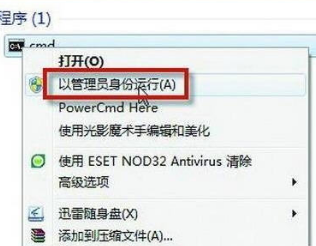 5。在弹出的属性窗口中,单击切换到安全选项卡。
5。在弹出的属性窗口中,单击切换到安全选项卡。



